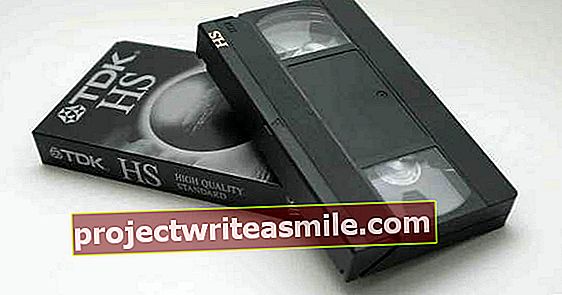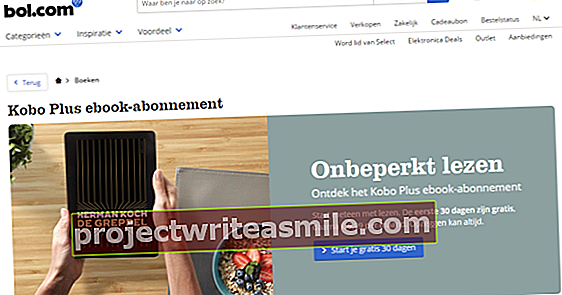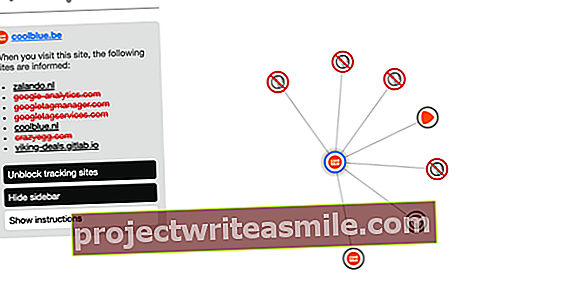Dažādās vietnēs tiešsaistē var lasīt tik daudz, ka ir grūti visu sekot līdzi. Patiesībā laiks, kad jūs vienkārši lasījāt ziņas savā laikrakstā uz dīvāna, bija daudz vieglāks. Pārdzīvojiet šos laikus ar lietotni Flipboard, kas pārvērš jūsu sociālo saturu par īstu žurnālu.
Flipboard ideja ir tikpat vienkārša, cik izcila. Lietotne pati nepiegādā nekādu saturu, bet apkopo visu informāciju no tīmekļa (gan no ziņu vietnēm, gan no saviem sociālajiem medijiem) un apkopo to pārvaldāmā formātā, kuru varat pārlūkot. Galu galā jums būs jāpamet lietotne, ja vēlaties mijiedarboties, taču tas ir lielisks veids, kā ātri pārlūkot jūs interesējošo tiešsaistes saturu.
izveidot kontu
Lejupielādējiet bezmaksas lietotni Flipboard no App Store. Pirmoreiz palaižot šo lietotni, jums ir jāizveido konts. To var izdarīt, manuāli ievadot visus datus vai nospiežot Reģistrējieties pakalpojumā Facebook, kas kopē visus jūsu datus no Facebook. It īpaši, ja jūs jau plānojat saistīt savus sociālos medijus ar Flipboard, reģistrēšanās Facebook ir solis, kas ietaupīs jūsu laiku.

Ātrākais veids, kā izveidot kontu, ir pieteikties ar savu Facebook kontu.
Saistīt kontus
Mēs nekavējoties pabeidzam reģistrāciju, saistot arī citus mūsu sociālo tīklu kontus. Pagaidām ignorējiet sākumlapu un pārvelciet to pāri (velciet no labās uz kreiso). Tagad augšējā labajā stūrī nospiediet sarkano ikonu ar domuzīmēm un pēc tam Konti. Tagad varat pievienot kontu, izvēloties pakalpojumu no garā sociālo mediju saraksta. Lai saistītu kontu, jāpiesakās ar savu informāciju. Tagad aizveriet lietotni Flipboard (lai mēs varētu sākt no nulles).

Papildus Facebook varat saistīt arī dažādus citus kontus.
Sākumlapa
Atkārtoti palaidot lietotni Flipboard, jūs tiksiet novirzīts uz sākumlapu. Šī sākumlapa ir interesanta, jo tajā laikā tiek parādīts Flipboard lietotnes satura atlase. Tas tiek pasniegts kā īsts žurnāla vāks, galvenā atšķirība ir tā, ka saturs tiek atsvaidzināts. Vāks ir ērta lappuse, lai redzētu īsumā, vai internetā ir kas interesants lasāms.

Sākumlapa ir gluži kā “īsts” žurnāls, bet interaktīvs.
Saskarne
Tagad, pagriežot sākumlapu, jūs tiksiet novirzīts uz Flipboard galveno saskarni. Tas nedaudz līdzinās žurnāla satura rādītājam. Augšdaļā atradīsit meklēšanas lauku, kas ļauj meklēt atslēgvārdus, bet galvenais Flipboard izmantošanas veids ir pārlūkot rubrikas. Pēc noklusējuma jums ir atlasītas vairākas sadaļas. Visas šīs kastes un kastes var likt justies kā ar to visu pārāk daudz, taču atcerieties: tās ir tikai virsraksti, tāpat kā žurnālā.

Izmantojot “satura rādītāju”, varat pārlūkot izvēlētās sadaļas.
Lasiet flipboard žurnālu
Sākumā ir interesanta rubrika Piedāvātie. Tā kā jūs tikko esat atvēris Flipboard, jūs vēl neesat atlasījis sadaļas, kas jums šķiet interesantas un sadaļā Piedāvātie Flipboard parāda interesantas lietas, ko atlasījuši lietotnes veidotāji.
Nospiediet virsrakstu un ritiniet lapas. Tagad jūs, iespējams, atklāsiet, kāpēc Flipboard ir tik noderīgs, jo tas tiešām lasāms kā žurnāls. Jo ilgāk strādājat ar Flipboard, jo Piedāvātie vairāk pielāgota jūsu gaumei.

Flipboard izvēlēto rakstu izvēle ir lielisks veids, kā sākt.
Facebook žurnāls
Piemēram, ja esat pievienojis savus Facebook un Twitter kontus, redzēsit arī šīs divas kategorijas. Tas nešķiet interesanti, jo kā statusa atjauninājumus var būt interesanti lasīt žurnālu formā?
Tas jūs pārsteigs, jo tiklīdz nospiedīsit Facebook, jūs redzēsiet pilnīgus rakstus no tām lapām, kuras jums patika, kā arī īsus draugu statusa atjauninājumus, fotoattēlus un videoklipus. Ja augšpusē nospiedīsit Facebook opciju, kā žurnālu var parādīt tikai savu laika skalu, fotoattēlus utt.

Lasiet Facebook kā žurnālu. Jūs to nedomātu, bet tas darbojas lieliski.
Twitter žurnāls
Tādā pašā veidā jūs varat arī apskatīt sava Twitter konta saturu kā žurnālu. Tas šķiet vēl mazāk interesanti, jo Tweets, protams, sastāv tikai no ierobežota rakstzīmju skaita, bet tāpēc, ka Flipboard nodrošina kārtīgu līdzsvaru starp fotoattēliem, tvītiem, bet arī ar to saistīto rakstu saturu (un ne tikai pašu saiti), tas ir daudz jautrāk lasīt. Tomēr gan Facebook, gan Twitter ir patīkami lasīt, atbildēšana, izmantojot Flipboard, nav īsti efektīva.

Pat Tweets var viegli apstrādāt žurnālā.
Vairāk tēmu
Tagad, kad esat redzējis, kā darbojas Flipboard, ir lietderīgi norādīt, kuras tēmas jums šķiet interesantas, lai saturs pielāgotos jūsu gaumei. To izdarāt, nospiežot sarkano ikonu ar domuzīmēm augšējā labajā stūrī. Pēc tam kreisajā pusē redzēsiet lapu ar virkni galveno tēmu.
Pieskarieties tam, un parādīsies to žurnālu saraksts, kas ietilpst šajā tēmā. Nospiediet Abonēt lapas augšdaļā, lai abonētu šādu žurnālu / kategoriju.

Kad esat apguvis Flipboard, jūs pats varat izvēlēties priekšmetus.
Rediģēt tēmas
Satura rādītājam nav jāsastāv tikai no vienas lapas, tāpēc jūs varat turpināt pievienot sadaļas. Galu galā tas kļūst mazliet neskaidrs. Par laimi, jūs varat arī izdzēst rubrikas. Lai to izdarītu, apakšējā labajā stūrī nospiediet (ar satura rādītāju priekšā) rediģēt.
Tagad nospiediet krustiņus blakus kategorijām, kuras vairs nevēlaties tos izdzēst. Jūs varat arī vilkt un nomest kategorijas, lai pielāgotu secību atbilstoši savām vēlmēm. Nospiediet Gatavs lai apstiprinātu jauno formātu.

Noņemiet tēmas, kas jūs neinteresē, lai satura rādītājs būtu skaidrs.
Izveidojiet pats savu žurnālu
8. solī mēs paskaidrojām, kā abonēt žurnālus. Šādu žurnālu var izgatavot arī pats. Kad Flipboard redzat kaut ko, ko vēlaties kopīgot, nospiediet pluszīmes zīmi lapā un Nākamais. Piešķiriet savam žurnālam nosaukumu un aprakstu, izvēlieties kategoriju un norādiet, vai citi to var lasīt.
Pēc tam nospiediet Izveidot. Tādā veidā jūs varat bezgalīgi pievienot rakstus savam žurnālam. Lai atrastu žurnālus, augšējā kreisajā stūrī nospiediet sava profila vārdu.

Interesantus rakstus varat arī apvienot savā žurnālā Flipboard.
Dalieties ar savu žurnālu
Kad esat izveidojis pats savu žurnālu, kas ir piepildīts ar interesantu saturu, protams, ir tik patīkami dalīties tajā ar citiem. Jūs to darāt, atverot žurnālu un pēc tam nospiežot ikonu Dalīties. Pēc tam jūs redzēsiet koplietošanas iespējas pa e-pastu, Facebook, Twitter vai Google+. Pēc tam jūs varat ierakstīt pavadošo tekstu ar saiti, kas automātiski novirza uz jūsu žurnālu Flipboard.

Jūs kopīgojat savu žurnālu ar saviem sociālajiem tīkliem.
Iestatījumi
Visbeidzot, mēs parādīsim opciju Iestatījumi, kas ļauj vēl vairāk pielāgot Flipboard. Augšējā labajā stūrī nospiediet zobrata ikonu un pēc tam nospiediet Iestatījumi.
Šajā izvēlnē varat iestatīt tādas lietas kā pārlūkprogrammas saites, kas pēc noklusējuma jāatver, kādā valodā jāparāda jūsu ceļvedis, kuras push ziņas var sūtīt Flipboard un tā tālāk. Īpaši tas nodrošina, ka Flipboard paliek tikai ērts un nekļūst uzbāzīgs un kaitinošs.

Pamatojoties uz iestatījumiem, varat noteikt Flipboard darbību.